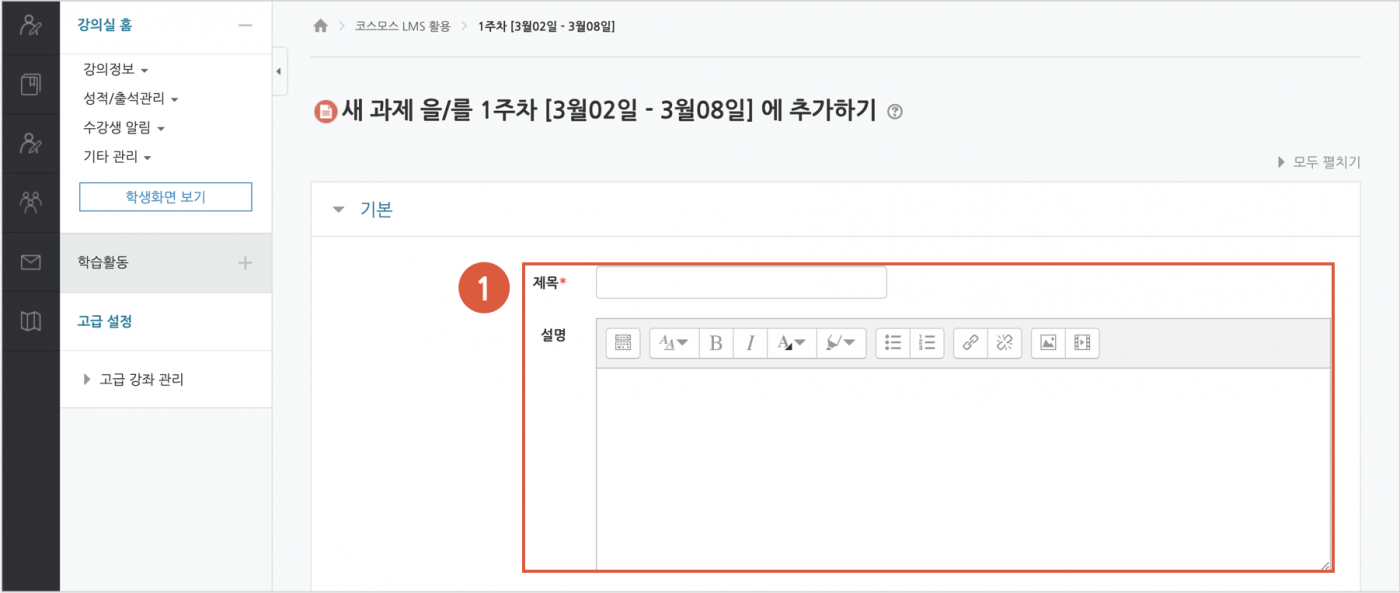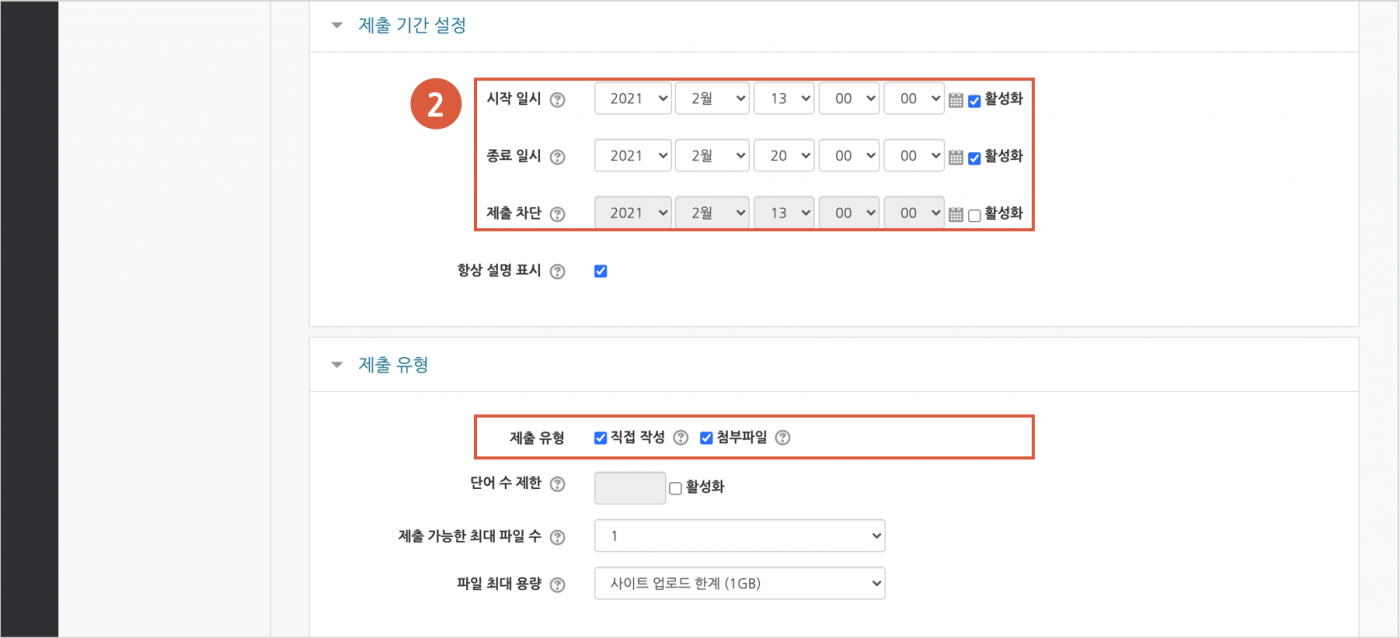1. 과제 등록
(1) 제목, 설명을 입력합니다.
- 과제에 대한 정보를 학생들에게 안내하기 위해, ‘설명’ 에 주제, 양식 등의 과제 정보를 입력합니다.
(2) 제출 기간, 제출 유형을 설정합니다.
(3) '성적 > 최고점수' 를 설정합니다.
(4) [저장] 버튼을 클릭합니다.
+ 과제 설정 옵션
[기본]
제목 | 과제의 제목을 입력합니다. |
설명 | 과제에 대한 설명을 입력합니다. - 학생들이 과제 정보를 알 수 있도록 주제, 양식 등을 입력합니다. |
메인 화면에 설명 보이기 | 설명에 입력한 내용이 강의실 홈에서 과제 모듈 아래에 나타납니다. - 과제 설정 > 제출 기간 설정 > ‘항상 설명 표시’ 를 체크하면 과제 제출 기간 전에도 표시됩니다. |
첨부 파일 | 과제에서 사용할 파일을 추가할 수 있습니다. EX. 답안 양식 |
[제출 기간 설정]
시작 일시 | 시작 일시부터 과제를 제출할 수 있습니다. |
종료 일시 | 제출 차단 일시를 설정하지 않은 경우, 종료 일시 이후에도 과제를 제출할 수 있습니다. 종료 일시 이후에 제출된 과제는 ‘제출 늦음’ 으로 표시됩니다. |
제출 차단 | 제출 차단 일시 이후에 과제를 제출할 수 없습니다. |
항상 설명 표시 | 시작 일시를 활성화해야 체크할 수 있습니다. 체크 해제 시, ‘기본 > 설명’ 에 입력한 내용은 시작 일시 이후에 학생들에게 보여집니다. |
[제출 유형]
제출 유형 | 직접 작성(과제 내 에디터에 직접 입력) / 첨부파일 |
단어 수 제한 | ‘직접 작성’ 선택 시, 입력 가능한 최대 단어(어절) 수를 설정합니다. |
제출 가능한 최대 파일 수 | ‘첨부파일’ 선택 시, 최대 파일 수를 설정합니다. |
파일 최대 용량 | ‘첨부파일’ 선택 시, 파일의 최대 용량을 설정합니다. |
[팀 제출 설정]
* '교수자 매뉴얼: 팀 프로젝트(팀 학습) > 팀 과제 > 1. 팀 과제 등록' 문서에서 확인할 수 있습니다.
제출 버튼 보이기 | 학생은 [과제 제출 완료하기] 버튼을 클릭하여 과제를 최종 제출합니다. 최종 제출 완료하면 과제를 변경할 수 없습니다. |
[성적]
성적 > 유형 | 점수 / 척도 / 없음 |
성적 > 척도 | '성적 > 유형' 에서 ‘척도’ 선택 시, 사용할 척도를 선택합니다. |
성적 > 최고 점수 | '성적 > 유형' 에서 ‘점수’ 선택 시, 최고 점수를 설정합니다. |
채점 방식 | 점수 입력 / 채점 가이드 / 루브릭 |
카테고리 선택 | 성적부에서 과제 성적이 해당되는 카테고리를 설정합니다. * '교수자 매뉴얼: 성적/출석 관리(모니터링) > 성적부' 문서에서 카테고리에 대해 확인할 수 있습니다. |